- Autor Abigail Brown [email protected].
- Public 2023-12-17 06:45.
- Viimati modifitseeritud 2025-01-24 12:08.
Mida teada
- Valige oma Profiil ikoon > Hallake oma Google'i kontot > Turvalisus > Rakenduste paroolid, valige rakendus ja seade ning seejärel Generate.
- Saate luua ja tühistada rakendusepõhiseid paroole, kui muudate kasutatavaid rakendusi ja seadmeid.
See artikkel selgitab, kuidas luua Gmailis rakenduste paroole ühendatud meiliklientide jaoks (nt Microsoft Outlook, Mozilla Thunderbird ja teised).
Gmaili rakendusepõhise parooli loomine
E-posti programmi jaoks uue parooli loomiseks, et pääseda juurde teie Gmaili kontole IMAP-i või POP-i kaudu kaheastmelise autentimisega:
-
Valige Gmaili paremas ülanurgas oma profile ikoon ja seejärel Google'i konto haldamine.

Image -
Valige vasakul külgribal Security.

Image -
Valige jaotises Google'isse sisselogimine Rakenduste paroolid. Seejärel palutakse teil kinnitada oma Gmaili sisselogimismandaadid.
Kui te ei näe valikut Rakenduste paroolid, peate esm alt Gmaili jaoks sisse lülitama kaheastmelise kinnitamise.

Image -
Jaotises Valige rakendus, valige Mail või Muu (kohandatud nimi), seejärel valige seade.

Image -
Valige Generate.

Image -
Teie parool kuvatakse uues aknas. Järgige protsessi lõpuleviimiseks ekraanil kuvatavaid juhiseid, seejärel valige Valmis.

Image Te ei näe parooli enam, seega tippige või kleepige parool kohe e-posti programmi.
Halda rakendusepõhiseid paroole
Kui teil on vaja programmi või teenuse jaoks luua uus rakendusepõhine parool, minge tagasi rakenduste paroolide ekraanile, et kustutada vana parool, mille olete varem seadistanud, kuid mida enam sama rakenduse jaoks ei kasuta.
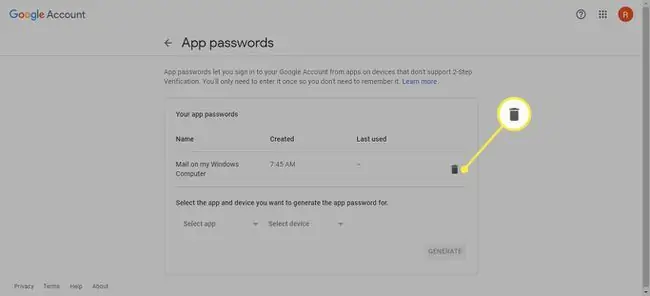
Rakenduspõhise parooli väärtus seisneb selles, et konto peamise parooli muutmise asemel saate parooli teenusepõhiselt tühistada ja uuesti luua. Parim tava on kasutada rakendusepõhist parooli ainult ühe teenuse jaoks. Võite vab alt luua nii palju rakendusepõhiseid paroole, kui soovite.
Lisaks oma Google'i kontole peaksite oma sotsiaalmeedia kontode jaoks seadistama kahefaktorilise autentimise.






